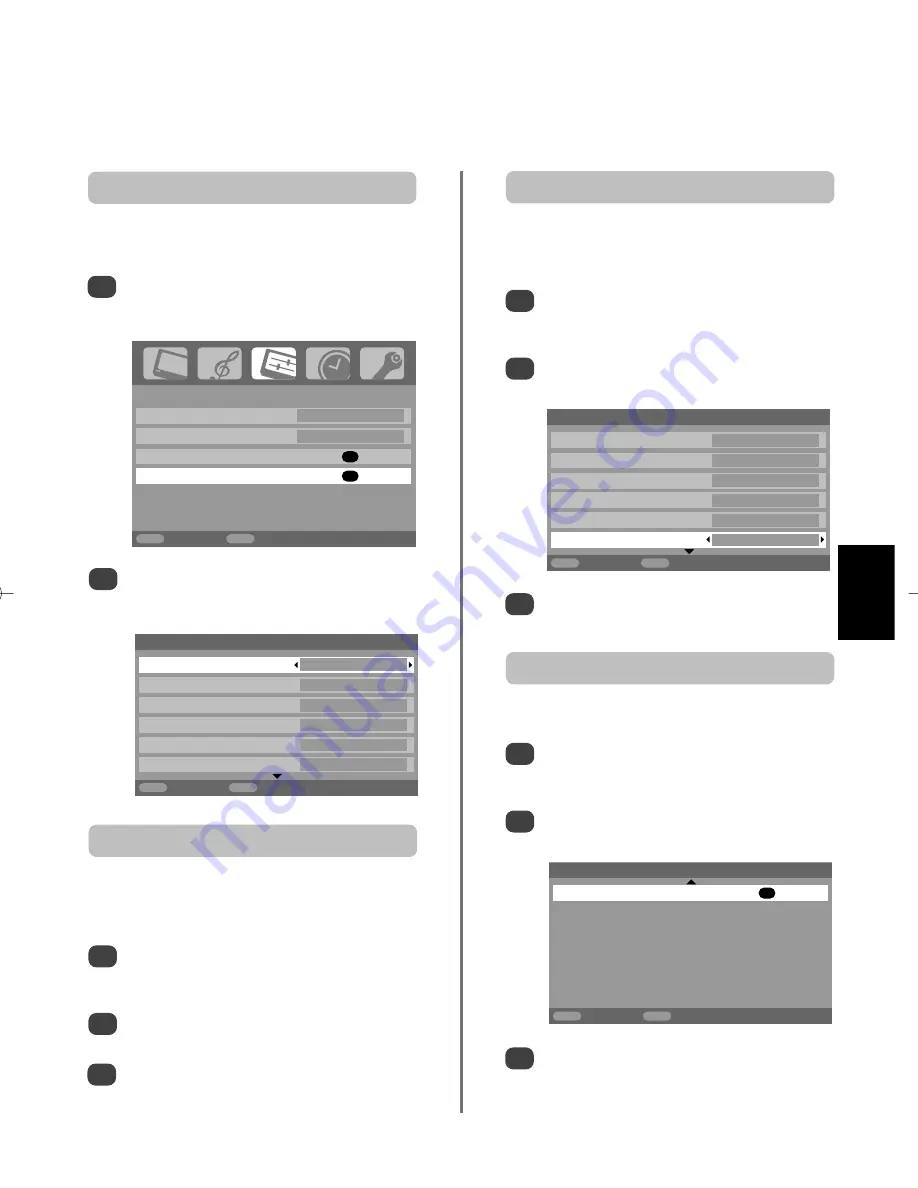
105
Español
Ajustes del PC – posición de la imagen,
fase del reloj, reloj de muestreo, reset
3
3
Utilice
izquierda
o
derecha
para ajustar hasta
que la imagen sea clara.
En el menú
CONFIGURACIÓN
, pulse
abajo
hasta que se haya seleccionado
Ajuste imagen
en PC
.
Pulse
OK
para seleccionar y, a continuación,
abajo
para seleccionar
Fase de reloj
.
Utilice
izquierda
o
derecha
para ajustar hasta
que la imagen sea clara.
1
2
La
Fase de reloj
permite adaptar la señal del PC con la
VCL. Este ajuste puede eliminar las rayas horizontales y el
contorno borroso de la imagen.
Fase del reloj
En el menú
CONFIGURACIÓN
, pulse
abajo
hasta que se haya seleccionado
Ajuste imagen
en PC
.
Pulse
OK
para seleccionar y, a continuación,
abajo
para seleccionar
Reloj de muestreo
.
1
2
El ajuste del
Reloj de muestreo
permite modificar el
número de impulsos por barrido, lo que eliminará las
líneas verticales en pantalla.
Reloj de muestreo
Posición de la imagen
La posición de la imagen se puede ajustar para adecuarse
a las preferencias personales.
Pulse
B
para seleccionar
PC
, luego seleccione
Ajuste imagen en PC
del menú
CONFIGURACIÓN
.
1
Pulse
OK
. Pulse
arriba
y
abajo
para seleccionar
una opción, luego
izquierda
o
derecha
para
ajustar las consignas.
2
3
Pulse
OK
.
En el menú
CONFIGURACIÓN
, pulse
abajo
hasta que se haya seleccionado
Ajuste imagen
en PC
.
Pulse
OK
para seleccionar y, a continuación,
abajo
para seleccionar
Reset
.
1
2
Para volver a los ajustes de fábrica originales
Reset
CONFIGURACIÓN
Idioma Español
Pais
España
Conexión AV
OK
Ajuste imagen en PC
OK
MENU
Volver
EXIT
Ver TV
1/2
Ajuste imagen en PC
Posición Horizontal
0
Ancho – 5
Posición Vertical
0
Amplitud vertical
– 5
Fase de reloj
0
Reloj de muestreo
0
MENU
Volver
EXIT
Ver TV
1/2
Ajuste imagen en PC
Posición Horizontal
0
Ancho – 5
Posición Vertical
0
Amplitud vertical
– 5
Fase de reloj
0
Reloj de muestreo
0
MENU
Back
EXIT
Watch TV
2/2
Ajuste imagen en PC
Reset
OK
MENU
Volver
EXIT
Ver TV
g
















































